随着技术的发展,越来越多的人选择使用U盘来制作安装系统,以便更方便地安装各种操作系统。本文将详细介绍如何使用U盘制作安装系统的步骤和注意事项,帮助读者轻松完成操作系统的安装。
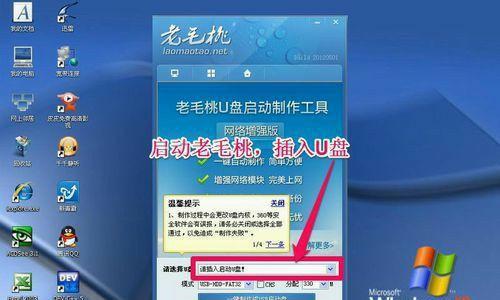
选择适合的U盘容量
在制作安装系统之前,首先需要选择一款适合的U盘。一般来说,建议选择容量大于8GB的U盘,以确保能够存储足够的系统文件。
备份重要数据
在进行U盘制作安装系统之前,务必备份U盘中的重要数据。因为在制作过程中,U盘的数据将会被格式化和覆盖,所以提前备份能够避免数据丢失。
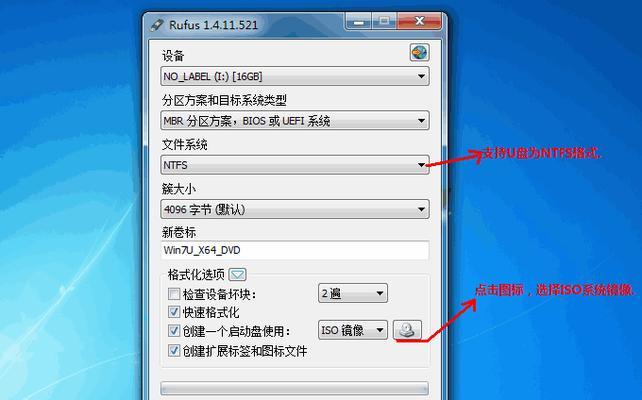
下载并准备操作系统镜像文件
在制作安装系统之前,需要先从官方渠道下载所需的操作系统镜像文件,并将其保存到电脑的硬盘上。确保文件完整无误,并记住保存的路径。
下载并安装U盘制作工具
为了将操作系统镜像文件写入U盘,需要下载并安装一款专用的U盘制作工具。常见的工具有Rufus、UltraISO等,根据个人喜好选择适合自己的软件。
插入U盘并打开制作工具
将准备好的U盘插入电脑的USB接口,并打开之前下载安装的U盘制作工具。
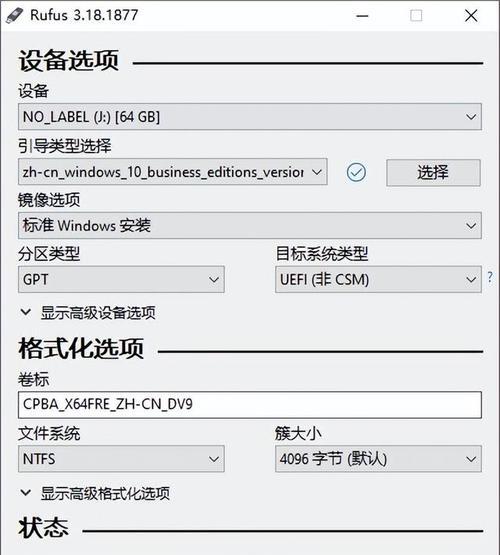
选择操作系统镜像文件
在制作工具的界面上,选择之前下载好的操作系统镜像文件。可以通过浏览文件夹的方式找到镜像文件并选中。
选择U盘
在制作工具的界面上,选择将操作系统写入的U盘。确保选择正确的U盘,以免将系统文件写入其他存储设备。
设置启动方式
在制作工具的界面上,一般会有一个选项用于设置启动方式。根据个人需求选择合适的启动方式,通常选择U盘启动。
开始制作
确认以上设置都正确无误后,点击制作按钮开始制作。制作的过程可能需要一些时间,耐心等待直至制作完成。
重启电脑并进入BIOS
制作完成后,重启电脑并进入BIOS设置。通常可以通过按下Del、F2或者F12等键进入BIOS,具体键值会在开机时显示。
设置启动选项
在BIOS设置中,找到启动选项,并将U盘设为第一启动项。这样电脑在开机时会首先从U盘中读取系统文件。
保存设置并重启
确认启动选项设置完成后,保存设置并重启电脑。电脑将会从U盘中读取系统文件,并进行相应的安装操作。
按照提示完成安装
根据操作系统的提示,按照指引完成安装过程。这个过程中可能需要选择语言、分区、用户名等选项,根据个人需求进行选择。
等待安装完成并重启
安装过程需要一定的时间,请耐心等待直至安装完成。安装完成后,系统会自动重启。
检查系统是否正常运行
重新启动后,检查系统是否正常运行。如果一切正常,恭喜你成功使用U盘制作并安装了操作系统!
结尾使用U盘制作安装系统是一种方便快捷的方式,本文详细介绍了选择U盘、备份数据、准备镜像文件、下载制作工具、设置启动选项等步骤。通过正确操作,读者可以轻松完成安装系统的过程。希望本文对大家有所帮助!
标签: #盘制作安装系统

